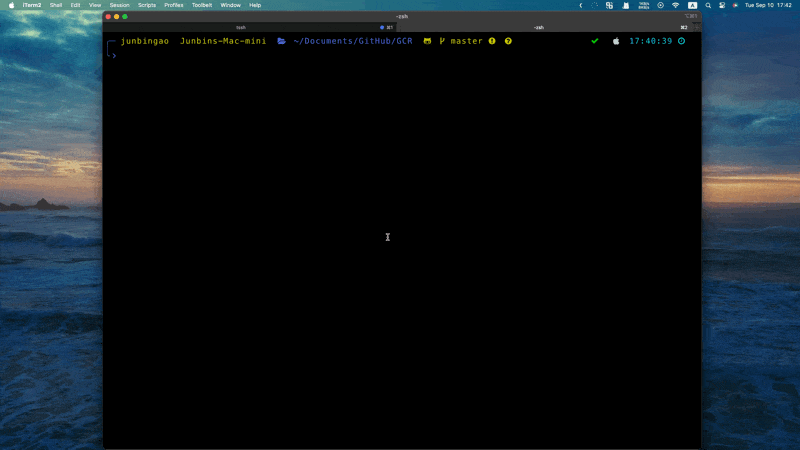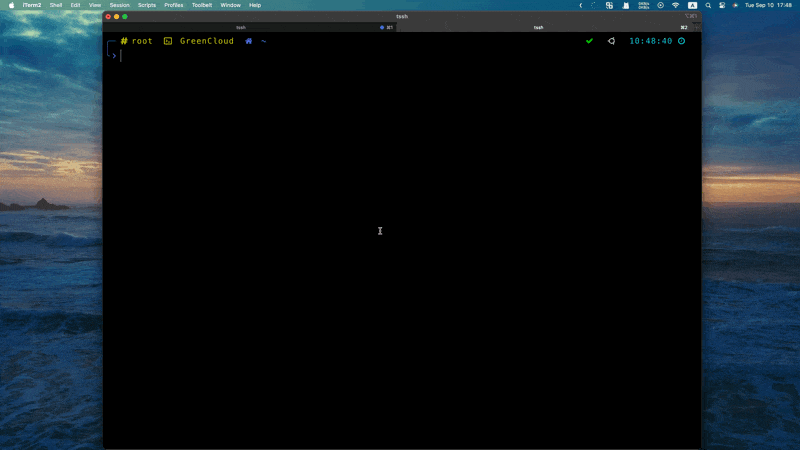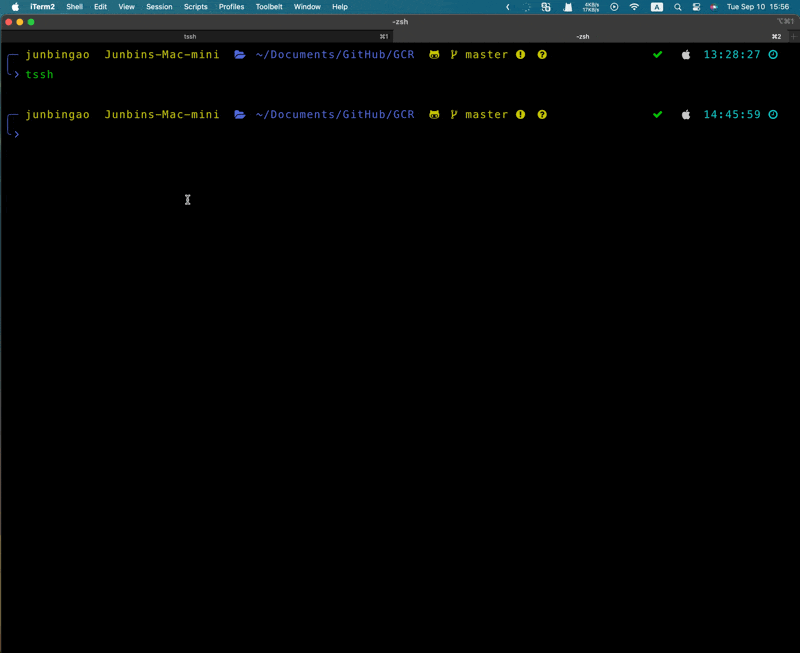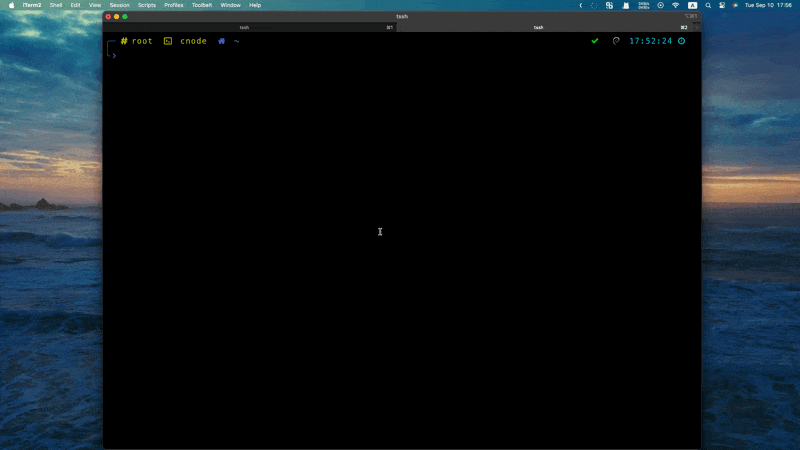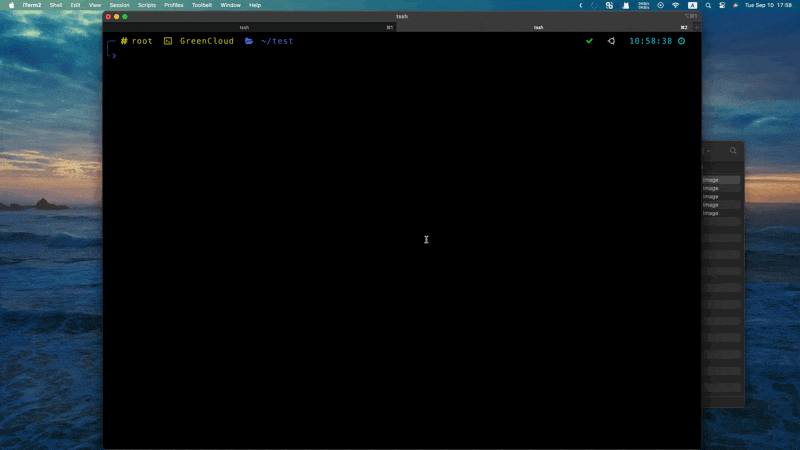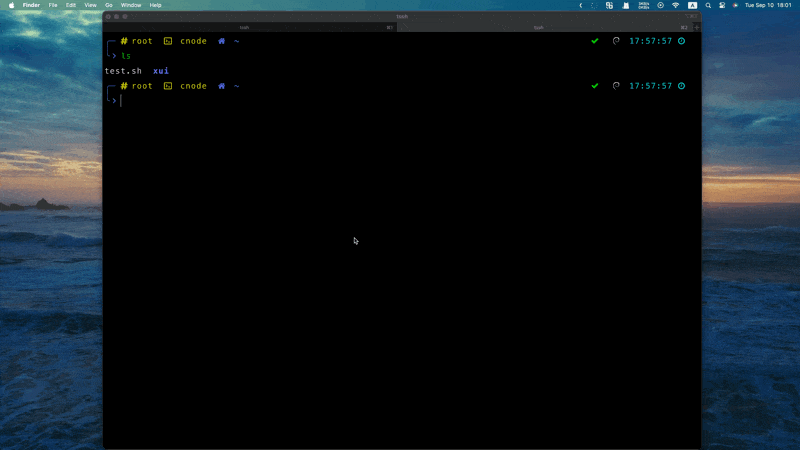GCR: 基于zsh的终端集成插件, 让你更自然地掌控终端!
安装
Installation
一键式安装(推荐)
One-click Installation
通过以下命令可以快速安装GCR插件:
curl -s https://raw.githubusercontent.com/gaojunbin/GCR/master/install_gcr.sh -o ~/install_gcr.sh && bash ~/install_gcr.sh && rm ~/install_gcr.sh您可以按照屏幕提示根据您使用的操作系统和用户权限选择对应的安装方式。
目前一键安装支持的操作系统有:Ubuntu, MacOS, NUS HPC, NUS Medicine HPC, NSCC Singapore. 理论上一切支持zsh的操作系统(目前市面上大多数操作系统应该都支持)均可以支持GCR,但是部分操作系统安装zsh的方式略有不同,且某些安装方式需要root权限,不同权限的用户安装方式也会略有不同。 一键脚本在未来会尽可能支持更多操作系统,若在安装过程中遇到问题,可先自行安装zsh,并设置zsh为默认shell,然后再按照脚本内容自行安装GCR即可。
由于windows与类unix操作系统底层命令差异较大,短期内不考虑支持。
若您原先较为依赖bashrc / bash_profile的配置,请自行移植需要的配置到zshrc。 继续阅读分步安装有助于你更好的理解如何移植。
分步手动安装
Step-by-step Manual Installation
如果您想手动安装,请按以下步骤操作:
- 下载GCR插件代码
- 自行安装zsh
- 安装GCR
git clone https://github.com/gaojunbin/GCR.git
sudo apt-get install zsh # Ubuntu
sudo yum install zsh # CentOS
brew install zsh # MacOS (Homebrew)
MacOS市面上大多数系统已经默认预装zsh且作为预设shell (MAC YYDS), 若需要升级zsh版本,可通过Homebrew包管理器,由于MAC经历了x86到arm架构的变化,Homebrew的安装也有细微的改变,官方目前有较为完整的解决方案,可参考Homebrew官网。安装完毕后即可使用Homebrew安装/更新zsh,请注意环境路径,使得系统zsh可以找到并使用你预期路径下的zsh。
对于其他操作系统,如果是服务器端无法使用一键脚本成功安装,请先确认服务器是否预安装了较新版zsh(部分较老版本的ubuntu等系统预装zsh太旧无法支持完整功能),若需要重新安装zsh,可按照对应系统自行安装。请注意,默认情况下安装zsh需要root权限,如果你所使用的账号没有root权限,你可以从zsh官方下载源代码并自行编译安装(一键脚本中HPC, NSCC等就是采用了这样的解决方案),但是自行编译安装会因为操作系统等因素遇到各种不一样的问题,请关注官方仓库寻求解决方案。oh-my-zsh提供了一些安装指导,供参考。
GCR基于开源工具oh-my-zsh,但是修改了部分内容,如果您之前已经在使用oh-my-zsh,请先卸载oh-my-zsh并清理原始文件,防止与GCR冲突。
1) 检查GCR下载的目录以及$HOME下是否有足够的磁盘空间 (GCR不需要很大的空间,但请留出>5GB存储防止意外)
2) 检查zsh是否正常安装以及版本是否较新 (> 5.0)
zsh --version3) 设置zsh默认shell (有root权限)
sudo chsh -s $(which zsh) $(whoami) # 如果你有root权限3') 设置zsh默认shell (没有root权限)
# 添加下面的代码到你的默认shell配置下,以bash为例,你可以添加到~/.bashrc或者~/.bash_profile下, $path/to/zsh是你zsh安装的路径
[ -f $path/to/zsh ] && exec $path/to/zsh -l4) 进入GCR文件夹并拷贝GCR依赖文件
cp .ohmyshell ~/
cp .ohmytool ~/
cp .ohmyzsh ~/
cp .p9k.zsh ~/
cp .ohmyprint ~/
cp -r oh-my-zsh ~/.oh-my-zsh5) 生成GCR配置文件 .zshrc 到$HOME目录下
SHOW_GCR_INFO=false
CHECK_GCR_UPDATE=true
source ~/.ohmyzsh
source ~/.p9k.zsh
source ~/.ohmyshell6) 迁移原shell中有用的部分
迁移原shell中有用的部分到新的文件,并在.zshrc中source该文件,也可以直接迁移到.zshrc中,但是建议不要直接写在主文件中
7) 至此,你的GCR安装完毕!
🌟 推荐必装
🌟 Recommended
Tssh & trzsz
Tssh & trzsz
SSH 登录和终端文件传输
Autojump
Autojump
快速目录跳转
Saferm
Saferm
安全删除文件/文件夹
Code
Code
终端编辑器
附录(全部功能)
Appendix (All Functions)
详细功能参考手册
Customization
常见问题 (FAQ)
Frequently Asked Questions (FAQ)
问题 1:GCR 这个名字是否有特殊的含义?
Question 1: Does the name has special meaning?
项目建立时刚从微软离职,微软的集群使用中有名为GCR的工具,叫着顺口遂取名为GCR。
问题 2:如何安装 GCR 插件?
Question 2: How to install the GCR plugin?
您可以通过一键式安装命令来快速安装,或按照手动步骤操作。
问题 3:如何自定义 GCR 插件配置?
Question 3: How to customize GCR plugin configurations?
GCR 插件支持丰富的自定义功能,您可以通过编辑配置文件进行个性化设置。
联系我们
Contact
您可以通过以下方式反馈你的意见和建议:
- 电子邮件:[email protected]
- Github Issue:https://github.com/gaojunbin/GCR/issues
- 地址:MD1, 12 Science Drive 2, Singapore 117549